更新时间:2023-11-08
Microsoft Store也就是微软商店是很多小伙伴都在使用的一个软件,但最近很多小伙伴在使用商店的时候经常会遇到打不开,一直转圈圈的情况,很多小伙伴不清楚这种情况要如何解决,下面就来看看小编是如何解决的吧。
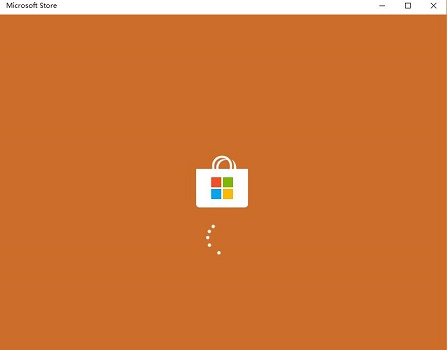
1、首先我们打开ie浏览器。
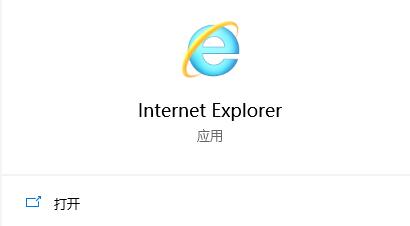
2、然后点击右上角的“设置”,并选择“internet选项”。
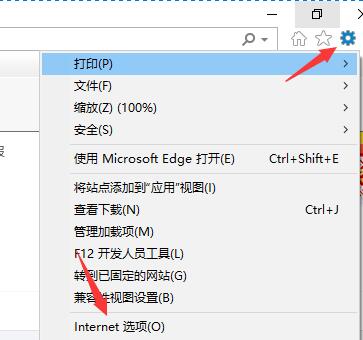
3、接着选择“连接”选项卡,并进入“局域网设置”。
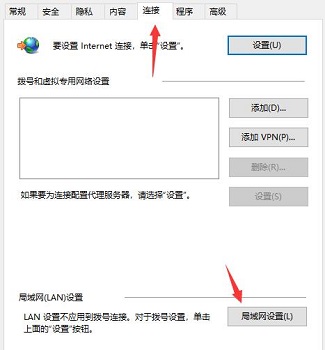
4、查看我们是否设置了代理,如果这里勾选了,那就取消勾选它,并点击下方“确定”保存。
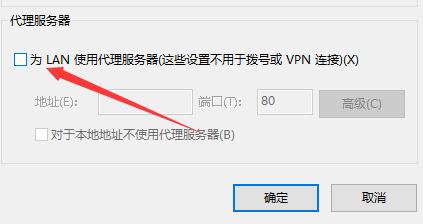
1、如果我们没有设置代理或者取消代理后依旧进不去软件,那么可以使用疑难解答来解决。
2、首先进入设置,然后在其中打开“更新和安全”。
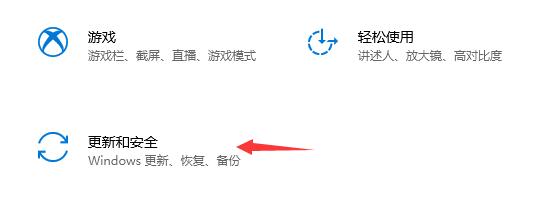
3、接着点击左侧边栏中的“疑难解答”。
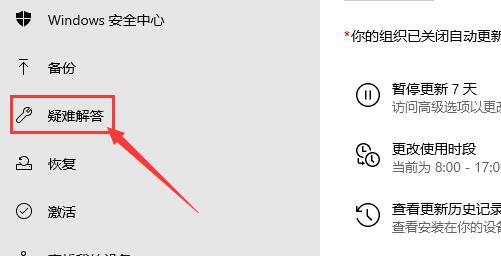
4、然后在找到并修复其他问题中的“windows应用商店应用”。
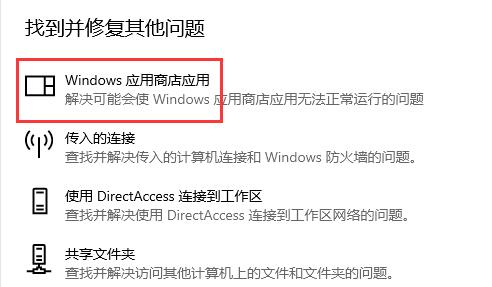
5、接着点击其中的“运行疑难解答”。
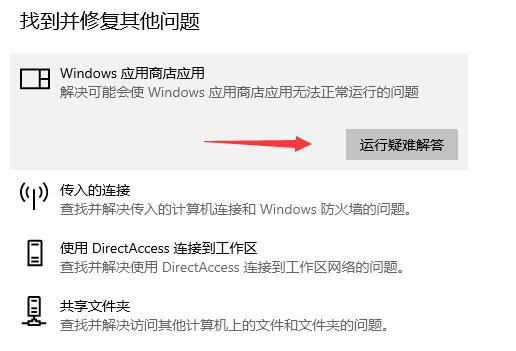
6、最后只要等待疑难解答自动运行,检测到问题后根据提示进行解决就可以了。
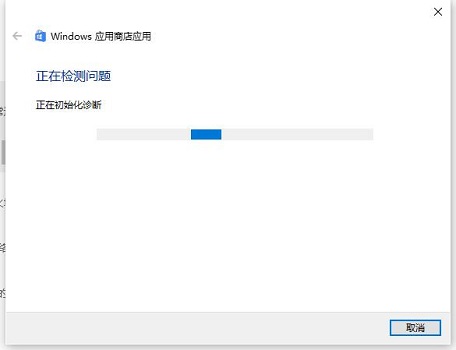
1、还有可能是你的系统不支持Microsoft store。
2、这种情况下就需要重装一个完整版的系统来解决了。
最新文章
Microsoft Store无法打开怎么办Microsoft Store无法打开的解决方法
2023-11-08Win11系统wifi间歇性断网怎么办Win11系统wifi间歇性断网的解决方法
2023-11-08Win11如何清理指定驱动器Win11清理指定驱动器的方法
2023-11-08Win10如何打开隐藏磁盘Win10打开隐藏磁盘的方法
2023-11-08如何使用PR单独删除音频PR单独删除音频的教程
2023-11-08Win11DirectX12旗舰版禁用了怎么解决
2023-11-08Adobe Flash Player已不再受支持怎么解决?
2023-11-08Adobe Flash Player弹窗怎么关闭
2023-11-08如何解决Win10/Win11无法加载用户配置文件
2023-11-08c盘满了文件怎么迁移c盘文件迁移D盘教程
2023-11-08发表评论